Трудно представить современного пользователя ПК без интернет-обозревателя на компьютере. При помощи данного софта люди занимаются интернет-серфингом, работают или просто отдыхают. Одним из весьма популярных браузеров является Opera. У этого приложения есть и мобильная версия. Сегодня мы выясним, как открыть историю в "Опере". Что необходимо сделать для реализации поставленной задачи? Справиться с ней может даже дошкольник, который умеет читать элементарные слова!
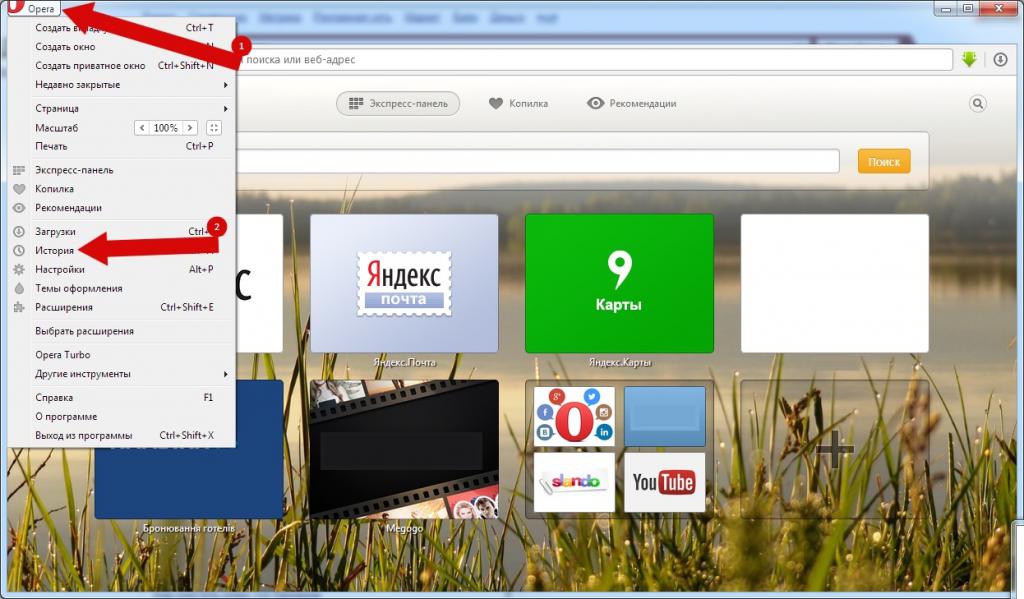
Способы решения задачи
Как открыть историю в "Опере"? У этой задачи несколько решений. И каждый сам решает, каким образом ему себя вести.
Историю можно посмотреть:
- на жестком диске ПК;
- через клавиатуру;
- при помощи встроенных настроек браузера.
Отдельно рассмотрим процесс поиска истории в интернет-обозревателе через мобильные приложения Opera Mini. Добиться желаемого результата не составляет никакого труда!
Настройки обозревателя
Задумываясь над тем, как открыть историю в "Опере", многие приходят к выводу о том, что лучше воспользоваться навигационным меню. С его помощью пользователи могут активировать различные функции программного обеспечения.
Чтобы зайти в раздел "История" в браузере Opera, потребуется:
- Осуществить запуск интернет-обозревателя. Для просмотра истории подключение к сети не требуется.
- Нажать в левом верхнем углу на иконку браузера. В некоторых версиях ПО соответствующий элемент подписан как "Меню".
- Кликнуть по строчке с надписью "История".
Вот и все. На экране появится страница с посещенными пользователем сайтами. Здесь данные отсортированы по дням и времени перехода. Можно изучить информацию и при желании осуществить переход на тот или иной сервис. Для этого придется сначала подключиться к интернету, а затем кликнуть ЛКМ по строке с выбранным веб-ресурсом.
Клавиатура
А как открыть историю в "Опере" с помощью клавиатуры? В любом интернет-обозревателе есть так называемые "горячие" клавиши. С их помощью юзеры могут переходить к тем или иным окнам настроек. И "Опера" не является исключением.
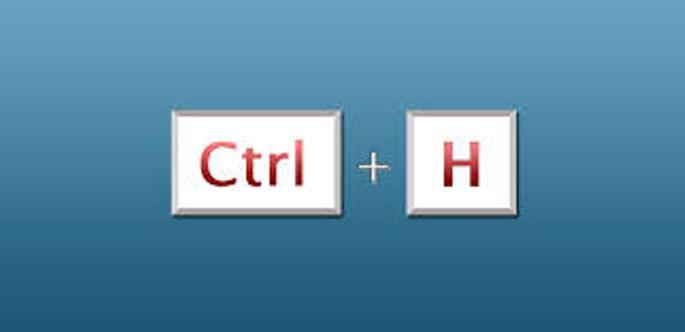
Чтобы посмотреть историю посещенных страниц, пользователю потребуется выполнить следующие действия:
- Зайти в "Оперу" на компьютере.
- Нажать сочетание клавиш Ctrl + H.
Дело сделано. После выполненных действий в интернет-обозревателе откроется страница с посещенными сайтами. Быстро, просто и очень удобно!
Важно: на мобильных платформах этот прием не работает. Сочетание "горячих" клавиш разработано специально для компьютерных версий приложения.
На жестком диске
Как открыть историю в "Опере" 23 версии? Как и в любой другой! Мы уже знаем несколько способов решения поставленной задачи. Пришло время обратить внимание на нестандартный подход.
Ни для кого не секрет, что все файлы браузеров сохраняются на жестком диске. А значит, историю можно без особого труда отыскать на ПК.
В нашем случае предстоит действовать таким макаром:
- Открыть "Оперу" и зайти в главное меню программы.
- Кликнуть по строчке "О программе".
- Посмотреть адрес, написанный в разделе "Папка профиля".
- Перейти по соответствующему пути.
- Открыть папку Local Storage.
Теперь можно увидеть все посещенные веб-ресурсы. Далее пользователи способны выполнять с файлами различные действия.
Важно: историю в папке Local Storage можно просмотреть через браузер. Для этого необходимо просто скопировать место расположения папки профиля Opera в адресную строку интернет-обозревателя, дописав в конце /Local Storage.
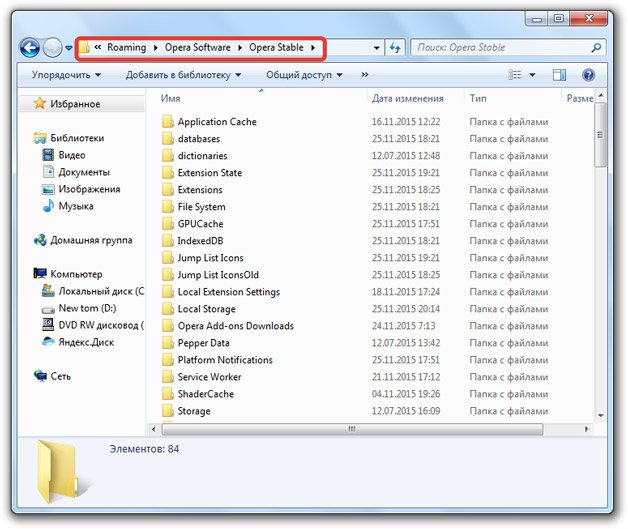
Мобильные версии
Мы выяснили, как открыть историю в "Опере" на компьютере. А что делать обладателям мобильных версий обозревателя?
Они тоже могут открыть раздел "История". Для этого необходимо:
- Осуществить вход в Opera Mini.
- Нажать в правом верхнем углу на кнопку, отвечающую за появление основного навигационного меню. Обычно на ней изображены три точки или горизонтальные линии.
- Тапнуть по кнопке "История".

























